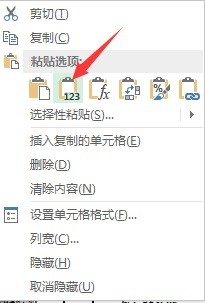1、第一步:将WORD 表格中的换行符 变成 自己定义的特殊字符,比如将换行符替换成@
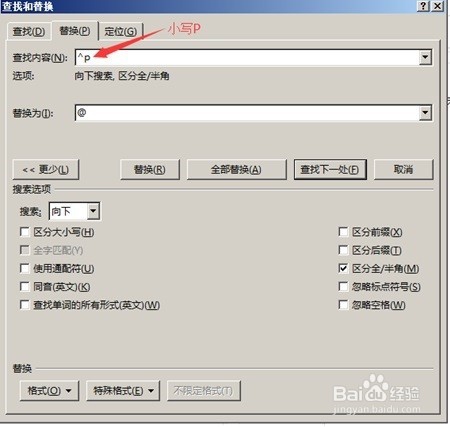
2、第二步:点击全部替换后,将WORD 表格复制到 EXCEL

3、第三步:通过公式 将EXCEL 表格的@变成换行符。1、 例如:C 列 中的 @ 替换成 换行符。2、 在空白列G列第1行 双击输入 =SUBSTITUTE(C1,"@",CHAR(10)),然后下拉G1右下角到底。3、 点整个表格左上角(或者用ALT+A),将整个表格单元格设置成 自动换行
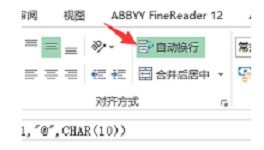
4、 看结果:在G列中出现,跟WORD 表格中一样的换行。
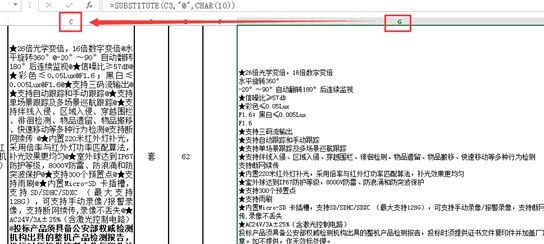
5、第四步:将用公式换好的内容 复制到 想要的位置。选中G列,复制,然后在C列 右键 粘贴-》选123 ;完美的做到了。